So entsperren Sie ein deaktiviertes iPhone mit oder ohne iTunes
Um ein iPhone oder iPad einzuschalten, müssen Sie den richtigen Passcode eingeben, um den Sperrbildschirm zu umgehen. Dies ist eine der wichtigsten Sicherheitsmaßnahmen, die Apple entwickelt hat. Wenn Sie den Passcode vergessen oder jemand anderes versucht, darauf zuzugreifen, deaktiviert iOS Ihr iPhone nach 10 fehlgeschlagenen Versuchen. Manchmal können Softwarefehler oder Störungen dazu führen, dass ein iPhone unerwartet deaktiviert wird. Diese Anleitung erklärt So entsperren Sie ein deaktiviertes iPhone oder iPad nicht richtig.
SEITENINHALT:
Teil 1: So entsperren Sie ein deaktiviertes iPhone schnell ohne iTunes
Apeaksoft iOS Unlocker ist eines der beliebtesten Tools zum Entsperren eines deaktivierten iPhones oder iPads ohne iTunes. Es hilft Ihnen, das Problem zu lösen, unabhängig davon, ob Sie einen vierstelligen oder sechsstelligen Passcode verwenden. Noch wichtiger ist, dass es den Arbeitsablauf optimiert, sodass Anfänger es ohne Lernkurve verwenden können.
Bester iPhone-Unlocker zum Entsperren eines deaktivierten iPhones
- Entfernen Sie alle Arten von Sperrbildschirm-Passcodes und entsperren Sie ein deaktiviertes iPhone.
- Einfach zu bedienen und erfordert keine technischen Kenntnisse.
- Entsperren Sie das deaktivierte iPhone ohne iTunes in wenigen Schritten.
- Unterstützt fast alle iPhone- und iPad-Modelle und -Versionen.
- Hohe Erfolgsquote von nahezu 100 %
Sicherer Download
Sicherer Download

So entsperren Sie ein deaktiviertes iPhone ohne iTunes
Schritt 1. Führen Sie das iPhone-Entsperrtool aus
Laden Sie die beste iPhone-Entsperrsoftware herunter, installieren Sie sie auf Ihrem PC und starten Sie sie. Es gibt eine weitere Version für Mac-Benutzer. Wählen Sie die Passcode löschen in der Home-Oberfläche, um fortzufahren.
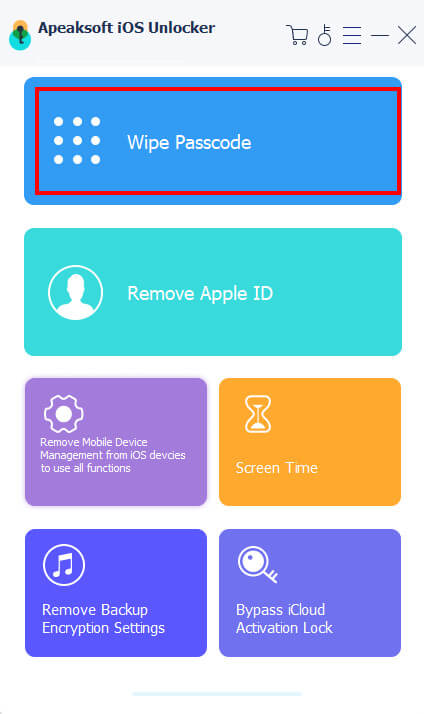
Schritt 2. Bestätigen Sie die Informationen
Nachdem Ihr Gerät erkannt wurde, werden Ihre iPhone-Informationen in der Benutzeroberfläche angezeigt. Überprüfen Sie sie und klicken Sie auf die Schaltfläche „Start“, wenn alles richtig ist.

Schritt 3. Deaktiviertes iPhone umgehen
Nachdem die Firmware auf Ihre Festplatte heruntergeladen wurde, klicken Sie auf das Sichere dir Taste, lesen Sie die Warnung, geben Sie 0000 in das Feld und klicken Sie auf das Sichere dir Drücken Sie die Taste erneut, um mit dem Entsperren des deaktivierten iPhones zu beginnen.

Hinweis: Zum Herunterladen der Firmware muss Ihr Computer eine Verbindung zum Internet oder einem WLAN-Netzwerk herstellen.
Teil 2: So entsperren Sie ein deaktiviertes iPhone mit iTunes/Finder
Manchmal erhalten Sie möglicherweise die Meldung, dass Ihr iPhone deaktiviert ist. Verbinden Sie sich nicht mit iTunes. Mit anderen Worten: Die offizielle Methode zum Entsperren eines deaktivierten iPhones ist iTunes oder Finder. Da auf ein deaktiviertes iPhone nicht zugegriffen werden kann, müssen Sie das Gerät in den Wiederherstellungsmodus versetzen und es mit iTunes oder Finder entsperren.
Hier ist der gesamte Vorgang zum Entsperren eines deaktivierten iPhones mit iTunes:
Schritt 1. Stellen Sie sicher, dass Ihr Mac auf dem neuesten Stand ist oder Sie über die neueste Version von iTunes verfügen. Verbinden Sie das deaktivierte iPhone mit einem Lightning-Kabel mit Ihrem Computer.
Schritt 2. Führen Sie iTunes von Ihrem Desktop aus oder öffnen Sie die Finder-App auf dem Mac.
Schritt 3. Versetzen Sie Ihr iPhone in den Wiederherstellungsmodus:
Auf iPhone 8/SE(2.) oder höher: Drücken Sie die Taste Volume Up Taste und lassen Sie sie schnell wieder los. Machen Sie dasselbe mit dem Volume Down Taste. Dann halten Sie die Seite Taste, bis der Bildschirm „Mit Computer verbinden“ angezeigt wird.
Auf dem iPhone 7 / 7 Plus: Halten Sie die Nach oben und Volume Down Tasten gleichzeitig, bis die Verbindung zum Computerbildschirm angezeigt wird.
Auf dem iPhone 6s oder älter: Halten Sie die Startseite und Schlaf / Wach Tasten gleichzeitig. Lassen Sie sie los, wenn der Bildschirm zur Verbindung mit dem Computer angezeigt wird.

Schritt 4. Nun sollte iTunes oder Finder ein Dialogfeld öffnen, nachdem Ihr iPhone im Wiederherstellungsmodus erkannt wurde. Klicken Sie auf das Wiederherstellen .

Schritt 5. Warten Sie, bis iTunes oder Finder die Software für Ihr Gerät heruntergeladen haben. Wenn es länger als 15 Minuten dauert oder Ihr iPhone den Bildschirm „Mit Computer verbinden“ verlässt, wiederholen Sie Schritt 3.
Schritt 6. Wenn der Vorgang abgeschlossen ist, ist Ihr deaktiviertes iPhone entsperrt und Sie können es als neues Gerät einrichten.
Hinweis: Auf diese Weise wird ein deaktiviertes iPhone sowohl mit iTunes als auch mit einem Wi-Fi-Netzwerk entsperrt. Beheben Sie das Problem sofort, wenn das Mac stellt keine Verbindung zum WLAN her..
Teil 3: So entsperren Sie ein deaktiviertes iPhone mit „Wo ist?“
„Wo ist?“ ist nicht nur eine einfache Funktion zum Auffinden Ihres iOS-Geräts, sondern ermöglicht Ihnen auch, ein nicht verfügbares iPhone ohne iTunes zu entsperren. Sie können den Vorgang im Internet oder mit einem anderen iOS-Gerät durchführen, wenn Sie „Wo ist?“ auf Ihrem deaktivierten iPhone aktiviert haben.
So entsperren Sie ein deaktiviertes iPhone mit der App „Wo ist?“
Schritt 1. Öffnen Sie die App „Wo ist?“ auf einem anderen iOS-Gerät und melden Sie sich mit Ihrer Apple-ID an.

Schritt 2. Wechseln Sie auf die Geräte und wählen Sie das deaktivierte iPhone in der Liste aus.
Schritt 3. Zylinderkopfschrauben Löschen Sie dieses Gerät, lesen Sie die Warnung und tippen Sie auf Fortfahren.
Schritt 4. Geben Sie als Nächstes Ihre Telefonnummer ein und tippen Sie auf Löschen. Geben Sie dann Ihr Apple-ID-Passwort ein und tippen Sie auf Löschen erneut.
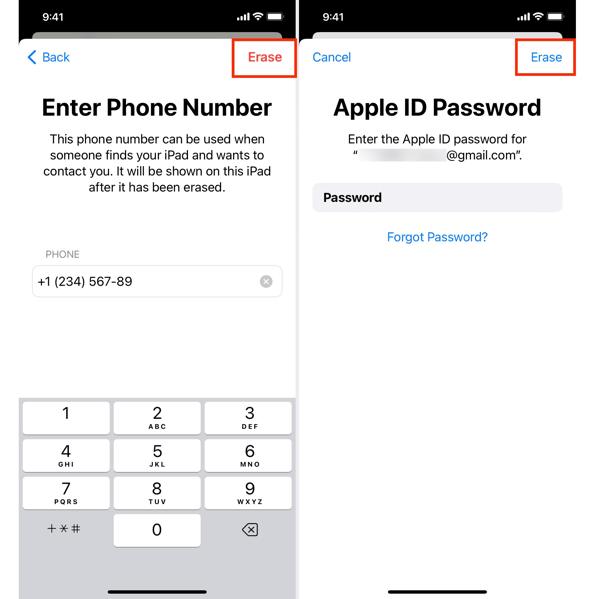
So entsperren Sie ein deaktiviertes iPhone mit „Find My Site“
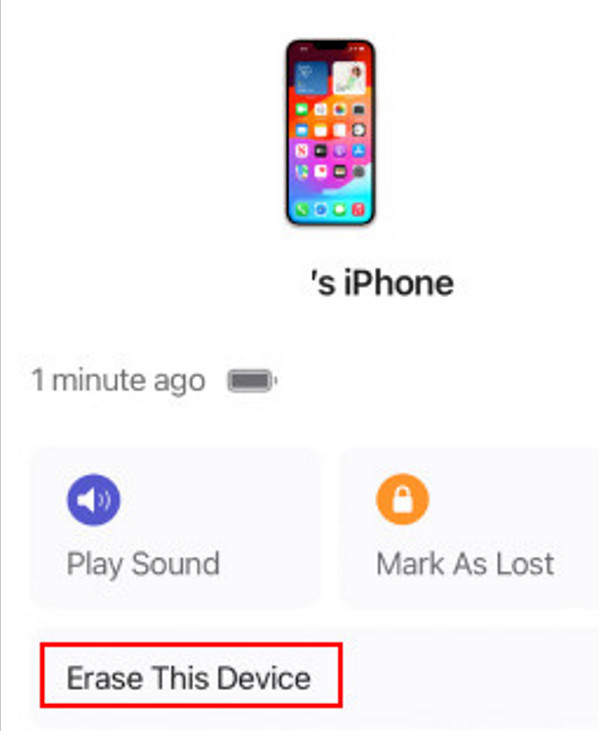
Schritt 1. Rufen Sie icloud.com/#find in Ihrem Webbrowser auf und melden Sie sich mit Ihrer Apple-ID und Ihrem Passwort an (nicht Vergessen Sie Ihre Apple-ID und Ihr Passwort).
Schritt 2. Wählen Sie Ihr deaktiviertes iPhone aus der Liste „Alle Geräte“ oben auf dem Bildschirm aus.
Schritt 3. Als nächstes klicken Sie auf die Löschen Iphone Klicken Sie im Popup-Dialogfeld auf die Schaltfläche „Entsperren“. Geben Sie bei der entsprechenden Aufforderung Ihr Apple-ID-Passwort ein und bestätigen Sie, um Ihr deaktiviertes iPhone sofort zu entsperren.
Wenn Sie alle oben aufgeführten Methoden ausprobiert haben und Ihr deaktiviertes iPhone immer noch nicht entsperren können, empfehlen wir Ihnen, sich an den lokalen Apple Support Store zu wenden, um Hilfe zu erhalten.
Fazit
In diesem Leitfaden wurde besprochen, wie das geht Entsperren Sie ein deaktiviertes iPhone mit oder ohne iTunes/Finder. Mit iTunes können Sie nach der Wiederherstellung wieder auf Ihr Gerät zugreifen. Die Funktion „Mein Gerät suchen“ ist eine weitere Option, um die Aufgabe im Internet oder auf einem anderen iOS-Gerät zu erledigen. Mit Apeaksoft iOS Unlocker können Sie jedes iPhone ohne Ihr Apple-ID-Passwort entsperren. Darüber hinaus können Sie Entfernen Sie die Aktivierungssperre mit diesem Tool.
Ich hoffe, Sie wissen nun besser, wie Sie ein deaktiviertes iPhone entsperren!
Ähnliche Artikel
Was ist Wondershare Recoverit? Welche Funktionen hat es? Wie wird es verwendet? Kommen Sie und erfahren Sie mehr über die Datenwiederherstellung mit Recoverit!
Kann ich das iPhone ohne Passcode oder Face ID entsperren? Was tun, wenn Sie das Passwort für den iPhone-Sperrbildschirm vergessen haben? Lernen Sie 7 Möglichkeiten kennen, ein iPhone ohne Passwort zu entsperren.
Haben Sie jemals nach einer Möglichkeit gesucht, Ihr iPhone mit defektem Bildschirm zu entsperren? Dieser Beitrag zeigt 4 einfache, aber effektive Möglichkeiten, dies zu erreichen!
Wenn Ihr iPad gesperrt oder deaktiviert ist, geraten Sie nicht in Panik. In dieser Anleitung werden verschiedene Möglichkeiten aufgezeigt, wie Sie an ein gesperrtes iPad gelangen können.

